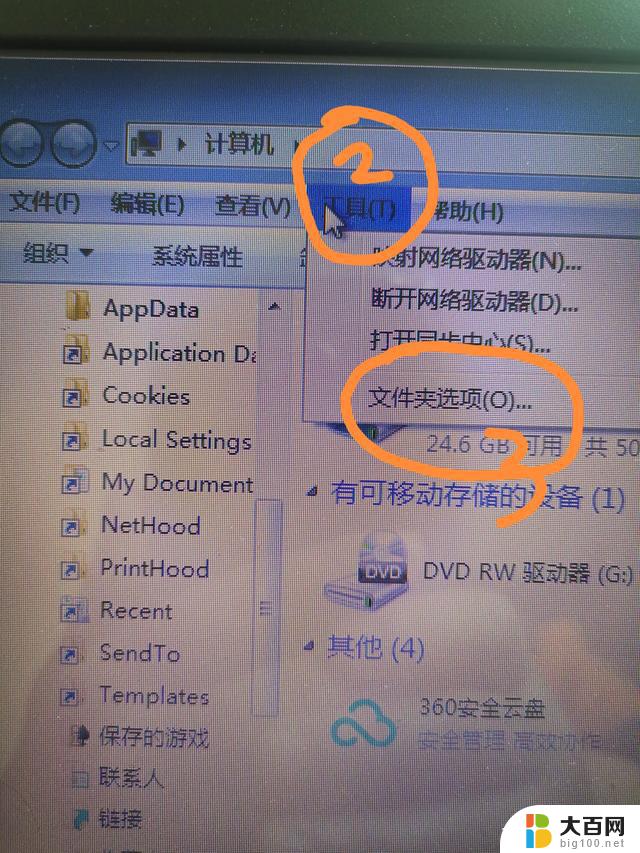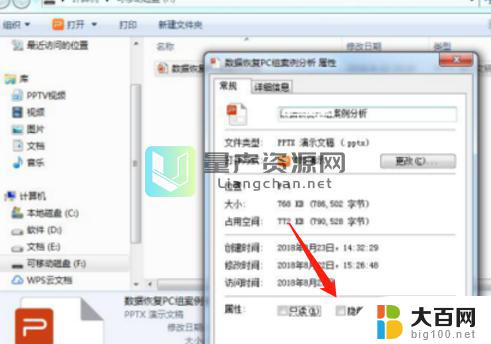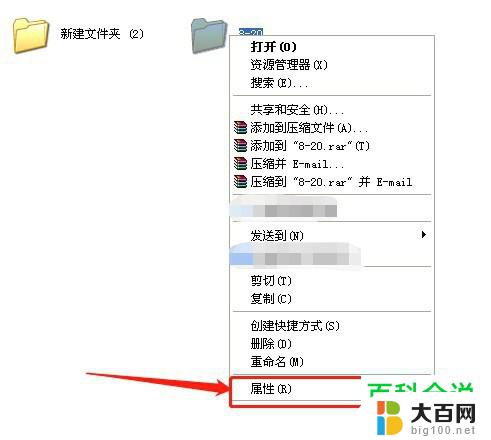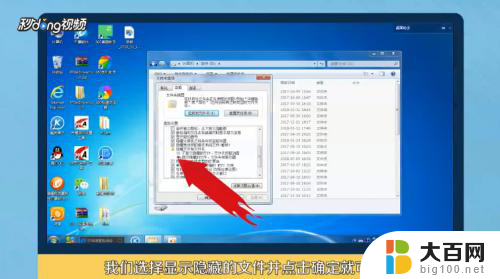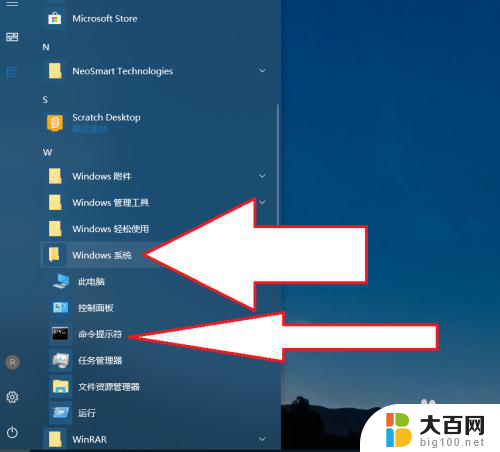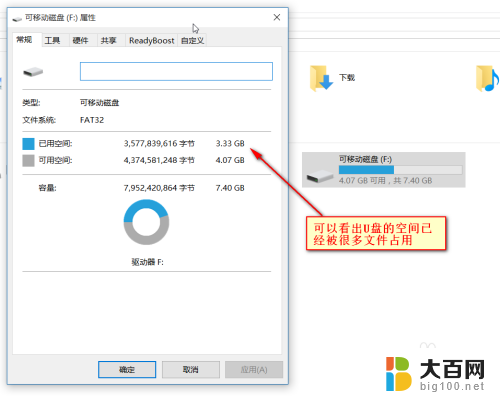u盘里面的隐藏文件怎么显示出来 U盘文件被隐藏了怎么办
很多人在使用U盘时,可能会遇到文件被隐藏的情况,导致无法正常查看或使用,这时候就需要找到隐藏文件的方法来解决问题。通常情况下,我们可以通过调整文件夹选项中的显示隐藏文件的设置来查看被隐藏的文件。也可以通过使用一些专门的软件工具来帮助恢复隐藏的文件。在使用U盘时,要注意及时备份重要文件,以免遇到突发情况造成文件丢失或无法查看的情况。
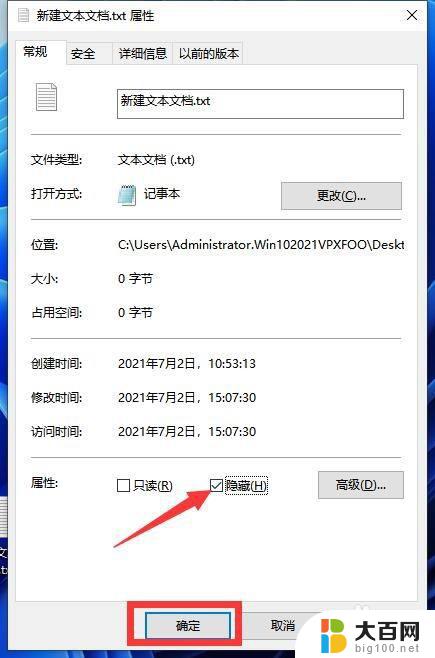
U盘文件被隐藏其实这是中了一种U盘病毒,它会恶意的将U盘中的文件夹隐藏起来,采用常规的方法,都无法打开查看。这种U盘病毒会把文件夹的属性给篡改掉,文件设置被改成只读、隐藏。在文件夹选项设置了显示隐藏文件也不行,因为系统文件的默认隐藏受保护。那么遇到U盘文件自动隐藏该怎么办呢?
方法1:
1、打开U盘,点击左上角菜单栏里的“组织”按钮(win7)。
2、点击“文件夹和搜索选项”,点击“查看”选项页。
3、找到“显示隐藏的文件、文件夹、驱动器”选项,打钩即可。
方法2:
此法利用了attrib命令(来源于attribute :特征,属性)。强制修改文件夹的属性,以达到显示隐藏文件夹的功能。以恢复G盘“我的图片”文件夹为例:
1、点击“开始”按钮,在运行中输入cmd,启动MS-DOS窗口。
2、输入命令:attrib G:\"我的图片" -s -h -r
3、回车后,看看U盘里。我的图片文件夹是不是又出现啦! 如果要显示G盘里所有文件,可输入:attrib G:\"*" -s -h -r /s /d
以上是如何显示U盘中隐藏文件的全部内容,如果遇到这种情况,您可以根据以上操作进行解决,非常简单且快速。